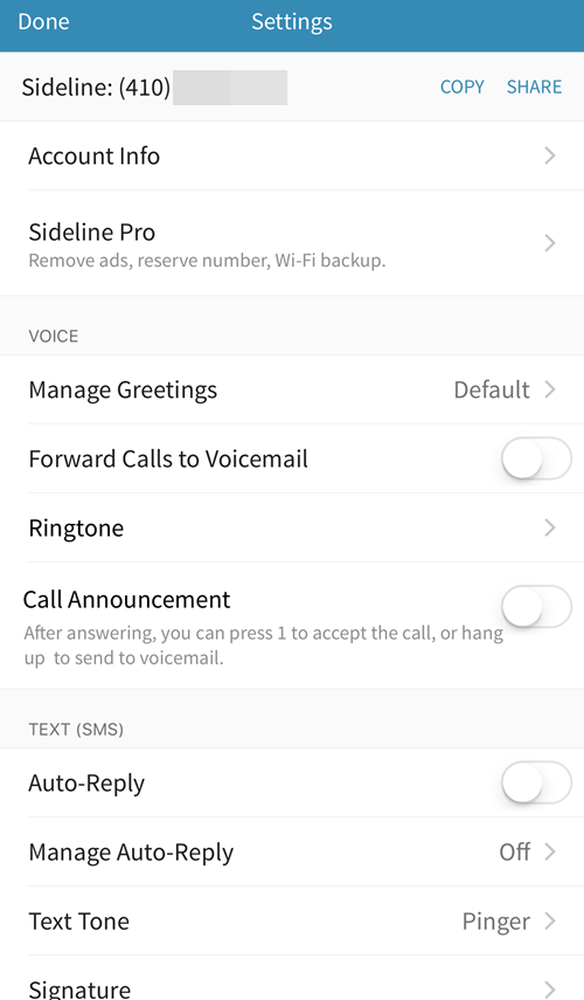Aseta puhelinnumero Android-älypuhelimeen tai iPhoneen
Jos käytät parhaillaan puhelinnumerosi kaikkea auringon alla, olet ehkä huomannut, että ne ärsyttävät telemarkkinointipuhelut ovat alkaneet näkyä matkapuhelimessasi. Jos sinulla on kotipuhelin, sinut pommitetaan markkinointipuheluilla riippumatta siitä, mitä matkapuhelimissa on, mutta matkapuhelimet ovat olleet enimmäkseen immuuneja tähän ongelmaan viime aikoihin asti.
Valitettavasti, jos käytät pääasiallista puhelinnumeroa kirjautuessasi Craigslistiin tai Airbnbiin tai haet luottokorttia, numero voi lopulta löytää tien näille telemarkkinointiyrityksille. Onneksi voit lisätä toisen puhelinnumeron nykyiseen puhelimeen, jota voit käyttää milloin tahansa, kun et halua jakaa päänumerosi.
Tässä artikkelissa puhun useista sovelluksista, jotka lisäävät puhelimeesi toisen rivin. Hinnat vaihtelevat vapaasta lähes 10 dollariin kuukaudessa. Mitä enemmän rahaa olet valmis käyttämään, sitä enemmän ominaisuuksia saat. Maksetut vaihtoehdot ovat enimmäkseen freelancereita tai henkilöitä, jotka käyttävät pieniä yrityksiä kotoa.
Toisen numeron sovellukset
Sovelluksia varten on periaatteessa vain viisi suositusta: Google Hangouts, Sideline, Burner, Skype ja Line 2. Google Hangouts on ilmainen, Sideline on 3 dollaria kuukaudessa, Burner on 5 dollaria kuukaudessa. kuukausi ja Skype vaihtelee numeron mukaan.
Mielestäni sinun pitäisi aloittaa maksutta ensin ja mennä sieltä, kunnes löydät sovelluksen, joka toimii parhaiten sinulle. Jos et käytä liiketoimintaa, Hangouts on todennäköisesti enemmän kuin useimmille ihmisille.
Google Voice / Hangouts
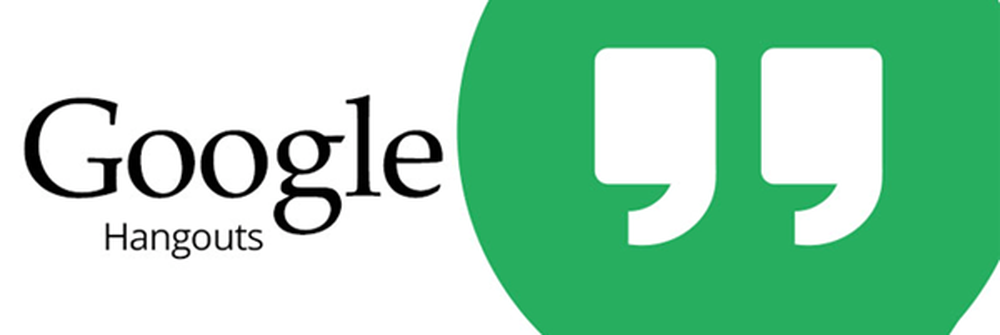
Jotta voisit olla selvä, luot itse Google Voice -numeron ja käytät sitten Hangouts-puheluita soittaa ja lähettää tekstiviestejä. Ensimmäinen asia on mennä Google Voiceen ja hanki se pää numeroon. Kun olet tehnyt sen, napsauta oikeanpuoleista vaihteistokuvaketta ja valitse asetukset.
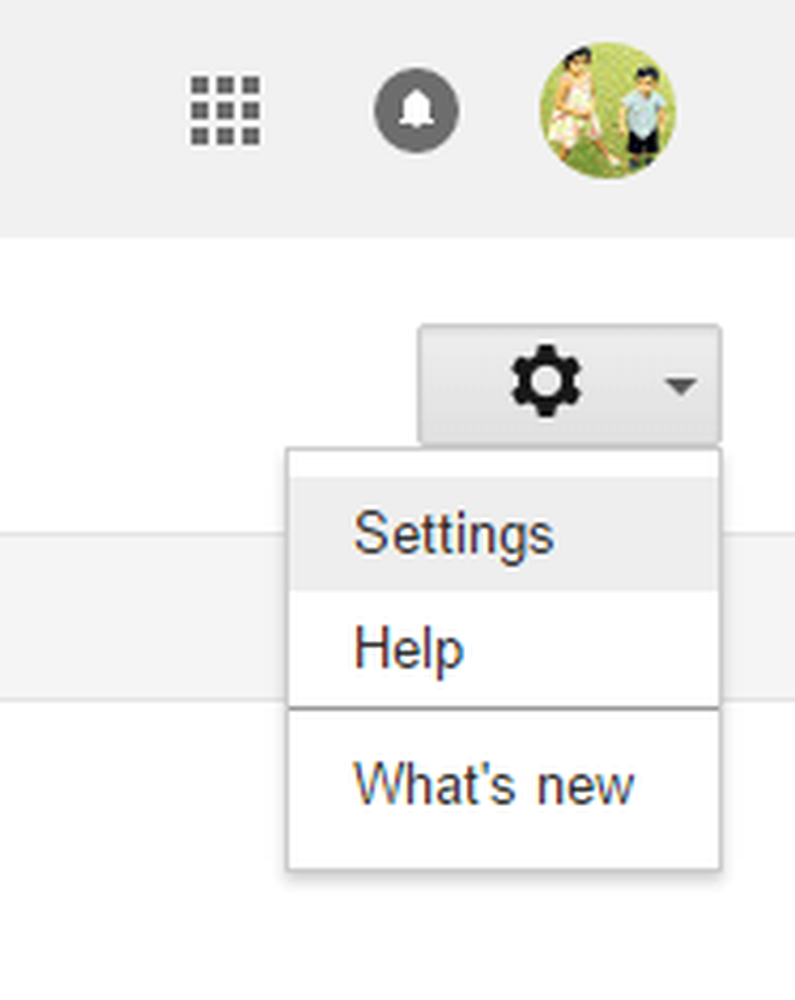
Näet vastaajapalvelun numeron ja sen vieressä näet Hanki Google Voice -numero linkki.
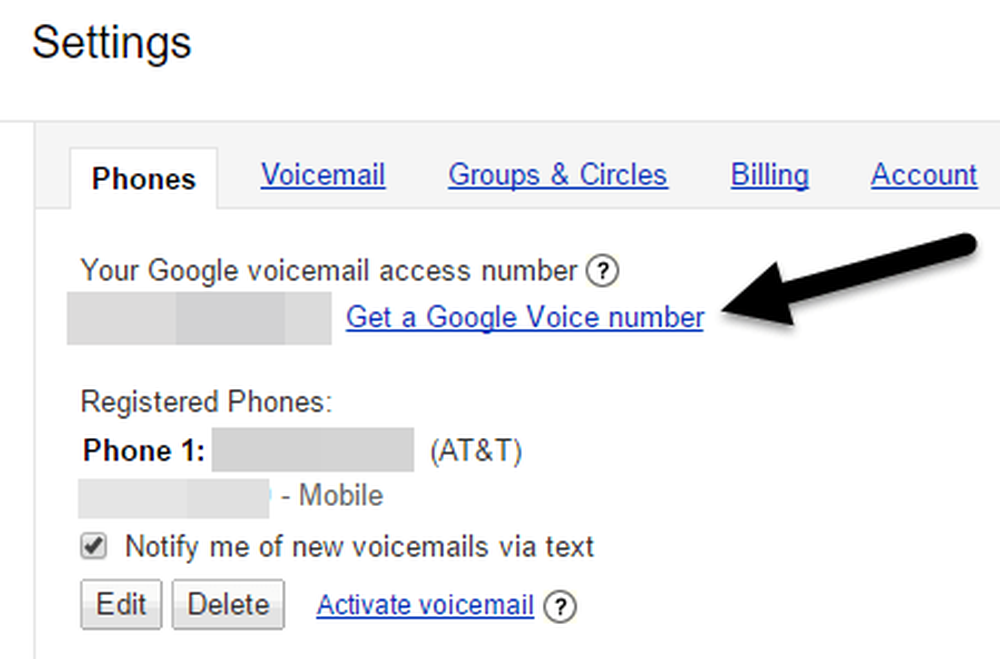
Kun napsautat linkkiä, sinun on valittava, haluatko uuden numeron vai haluatko käyttää matkapuhelinnumeroa. Ilmeisesti, jos haluat toisen numeron, valitse Haluan uuden numeron.
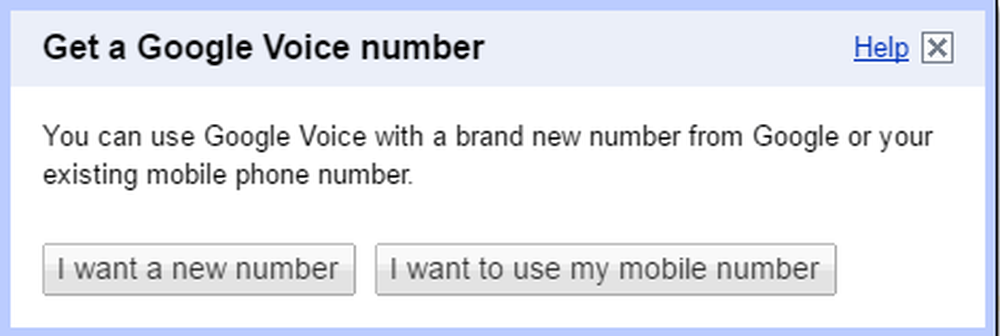
Seuraavalla näytöllä voit saada numeron alueittain, postinumero tai kaupunki ja kirjoittaa sana tai lause tai numero, jos haluat jotain erityistä. Jatka, kunnes uusi numero on määritetty.
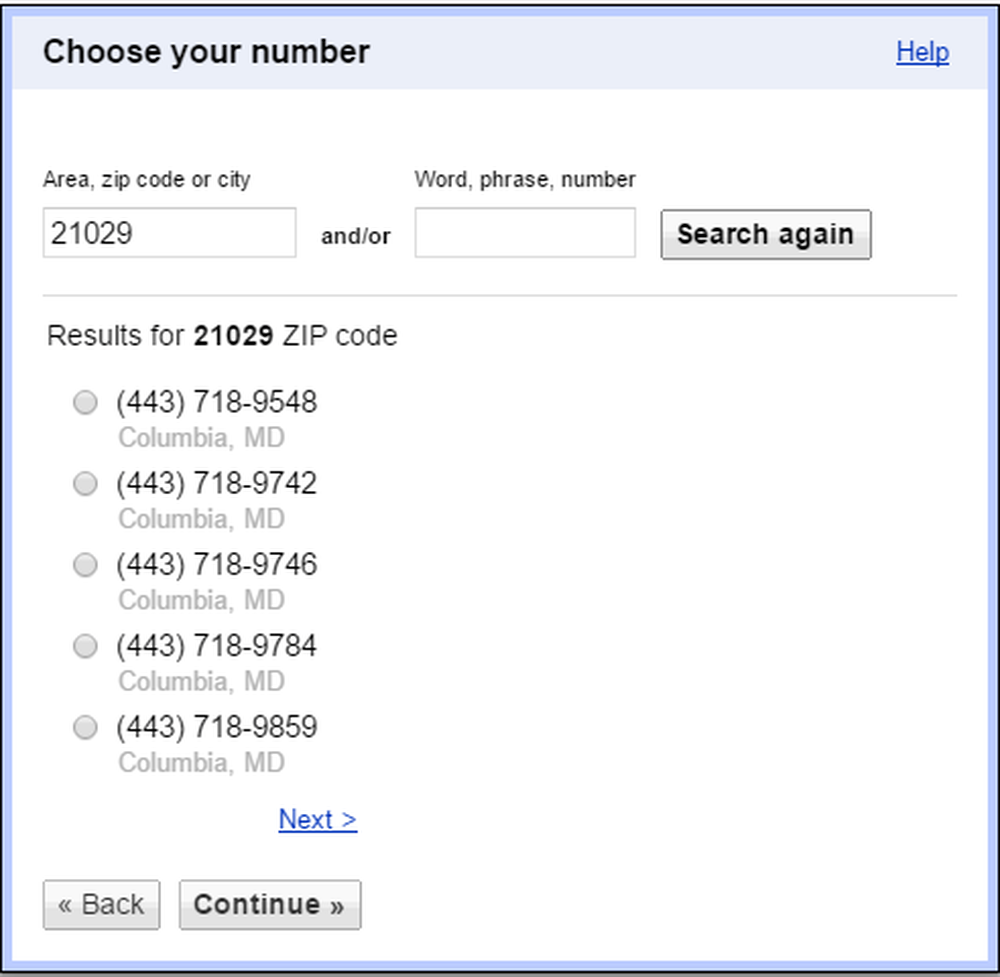
Kun joku soittaa Google Voicen numeroon, se soi Google Hangouts -palvelussa oletusarvoisesti. Voit kuitenkin siirtyä Google Voicen asetussivulle ja lähettää puhelut pää numeroon, jos haluat. Näin puhelin soi normaaliin puheluun.
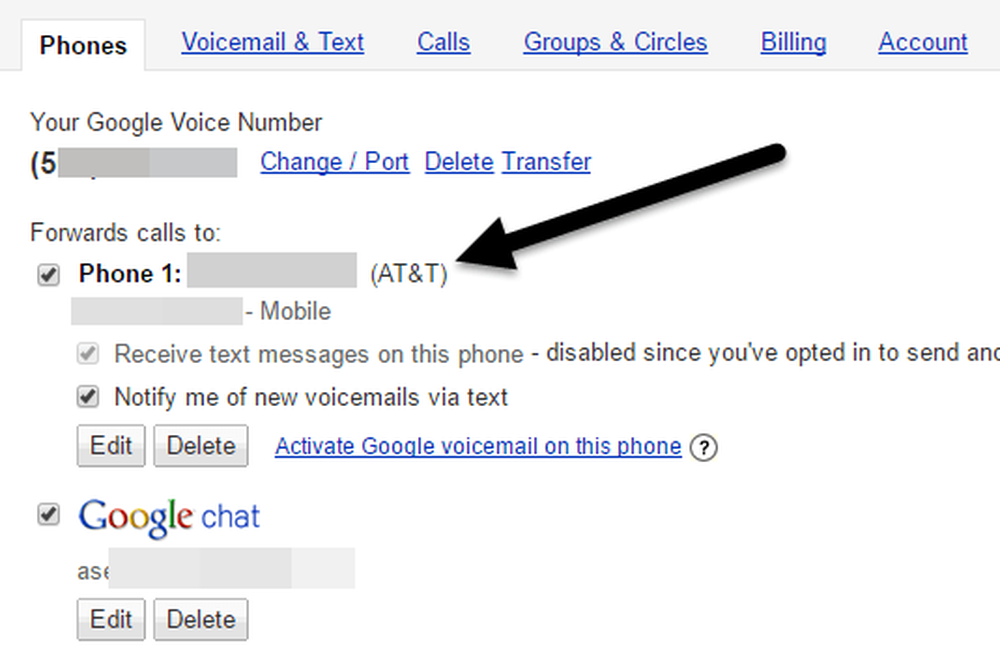
Lisäksi voit tallentaa oman puhepostin tervehdyksen ja nimesi. Voit myös lähettää tekstiviestejä ja vastaajaviestejä myös sähköpostiisi. On puhelut -välilehdellä voit määrittää puhelun seulonnan niin, että tuntemattomat soittajat joutuvat puhumaan heidän nimensä ennen kuin ne ovat yhteydessä sinuun. Google Voice mahdollistaa myös puheluiden tallentamisen, puhelujen vaihtamisen ja neuvottelupuhelujen välillä.
Hangoutsissa on hienoa, että se toimii useilla alustoilla kuten iOS, Android ja Chrome. Jos siirryt osoitteeseen https://hangouts.google.com/, voit lähettää tekstiviestejä ja tehdä ääni- ja videopuheluja Webistä.
Toinen hieno etu Google Voicelle on, että voit silti vastaanottaa puheluita puhelimellasi, vaikka Hangoutsia ei olisi asennettu.
Ainoa haittapuoli, johon olen tähän mennessä joutunut, on se, että joskus numeroa ei hyväksytä tietyillä verkkosivuilla, erityisesti käytettäväksi kahdessa tekijässä. Suurimman osan ajasta se toimii, mutta joskus saat viestin, jossa ilmoitetaan, että et voi käyttää tätä numeroa, jolloin sinun täytyy käyttää todellista numeroa. Tämä ongelma ei kuitenkaan rajoitu pelkästään Hangoutsiin, vaan se tapahtuu, kun kaikki muut numerot ovat käytössä.
Kuten kaikilla muilla sovelluksilla, paitsi Sideline, Hangouts on VOIP-sovellus, joka tarkoittaa, että se käyttää tietoja toimiakseen. Jos sinulla ei ole suurta tietosuunnitelmaa ja et ole yhteydessä WiFi-verkkoon, tämä saattaa aiheuttaa ongelmia joillekin käyttäjille. Sideline on ainoa sovellus, joka käyttää operaattorisi verkkoa soittamaan ja vastaanottamaan puheluja, mikä vähentää datan käyttöä. Se käyttää kuitenkin solukkojesi minuutteja aivan kuten silloin, kun soitat puheluita operaattorisi numerosta.
Sideline
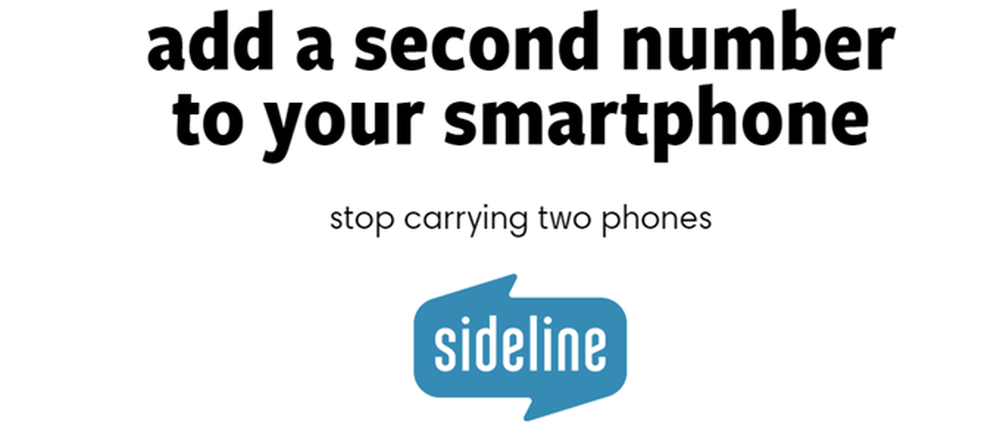
$ 3 kuukaudessa Sideline antaa sinulle toisen paikallisen numeron, jossa on vähemmän ominaisuuksia kuin Google Hangouts. Voit luoda mukautetun vastaajaviestin, mutta siitä on kyse. Oletuksena sovelluksessa on mainoksia, jotka ovat ärsyttäviä. Jotta voit poistaa mainokset, pitää numeron pysyvästi ja ottaa WiFi-puhelun käyttöön, sinun on käytettävä 3 dollaria kuukaudessa.
Mutta vaikka nämä ominaisuudet olisivatkin, se ei edelleenkään tarjoa mitään Google Hangoutsin kanssa. Esimerkiksi, kun vastaanotat puhelun uudelle toiselle numerolle, se näyttää jonkin verran yleistä numeroa Sunnyvalessa, CA: ssa eikä varsinaisen soittajan numerossa. Sideline-sovellus on avattava nähdäksesi soittajan todellisen numeron.
Tekstiviestit ovat ilmaisia ja ei näytä olevan mitään rajaa. Jos matkapuhelimesi suunnitelman avulla voit soittaa kenellekään milloin tahansa, voit käyttää Sideline-numeroa samalla tavalla. Voit myös siirtää numerosi lopulta 3 dollaria kuukaudessa.
Sideline - iTunes App Store
Sideline - Google Play -kauppa
Poltin

Polttimen sovelluksen tarkoitus on hieman erilainen kuin kaikki muut tässä mainitut sovellukset. Ensinnäkin numeroiden pitäisi "polttaa" pois tietyn ajan kuluttua. Saat ylimääräisen rivin, joka on edellä mainittu $ 5 kuukausimaksu, jossa on rajattomat tekstit, kuvat ja minuutit.
Muuten voit valita monenlaisista polttimista, kuten Mini Burner, joka antaa sinulle 60 tekstiä, ei kuvia, 20 minuutin soittoa ja automaattisia palovammoja 14 päivän kuluessa. Täällä voit tarkistaa kaikki erilaiset polttimet.
Polttimien ostamiseksi on käytettävä hyvityksiä. Voit ostaa hyvityksiä sovelluksen sisällä. 3 opintopistettä ovat $ 2, 8 $ 5, 15 $ 8 ja 25 $ 11. Tämä on hyvä sovellus, jos tarvitset usein uusia numeroita. Jos haluat vain yhden numeron pitkään aikaan, saat Premium-rivin 5 dollaria kuukaudessa.
Yksi mielenkiintoinen Burnerin ominaisuus on integroinnit tai yhteydet muihin sovelluksiin. Voit esimerkiksi muodostaa yhteyden Evernoteen ja luoda tekstiviestien automaattisen vastauksen botin. Ei ole järkeä? Katso video. Se on oikeastaan aika viileä ja voisi olla erittäin hyödyllinen joillekin ihmisille. Lisäksi voit kirjata tekstiviestejä Google-sivuille tai tallentaa vastaajaviestin Dropboxiin.
Sovelluksella ei ole kovin monia ominaisuuksia, mutta se toimii hyvin. Voit myös määrittää oman vastaajaviestit jokaiselle luomallesi polttimen numerolle.
Poltin - iTunes App Store
Burner - Google Play -kauppa
Rivi 2
Seuraavaksi on linja 2, joka on ehdottomasti suunnattu freelancereille ja yritysten omistajille. Olen käyttänyt aiemmin linjaa 2 paikallisen tietokoneen korjausliiketoiminnassa ja se oli ehdottomasti hintansa arvoinen. Heillä on henkilökohtainen versio 10 dollaria kuukaudessa ja liiketoimintaversio 15 dollaria kuukaudessa. Näet näiden kahden palvelun välisen eron suoraan kotisivulla.

Todellista liiketoimintaa varten automaattinen hoitaja, maksuton numero, useita rivejä ja puheluiden luovutuksen jälkeiset toiminnot ovat suuri plus. On selvää, että se on paljon kalliimpaa eikä jotain, jota suosittelen, ellet yritä ajaa liiketoimintaa kotona.
Minulle käytin palvelua ammattimaisesti kuuluvan liiketoiminnan tervehdyksen tallentamiseen ja otin sitten käyttöön automaattisen lähetyksen ominaisuuden. Tämä teki suurta eroa käsityksessä, kun asiakkaani kutsui sisään. Se oli parempi kuin minä, kun poimin puhelimen ja sanoin: "Hei?"
Linjalla 2 on myös erinomainen sovellus ja web-kojelauta kaikkien puhelujen, vastaajaviestien, edelleenlähetyssääntöjen jne. Hallitsemiseksi. Se on vähän kallis, mutta halvin vaihtoehto yritykselle, joka tarvitsee lisäominaisuuksia.
Skype-numero
Jos käytät jo Skypeä, kannattaa tarkistaa Skype-numeron saaminen. Viileä asia Skypestä on, että voit saada myös kansainvälisiä numeroita. Melko paljon kaikki muut edellä mainitut sovellukset toimivat vain Yhdysvaltojen ja Kanadan numeroilla. USA: n numeron hinta on noin 6 dollaria kuukaudessa.
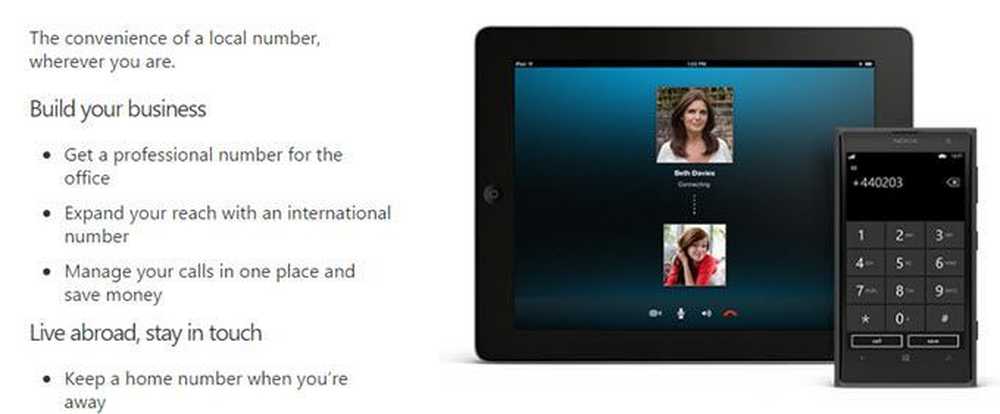
Skype-numeron ohella saat kaikki edut Skypen kaltaisten videopuhelujen, ryhmävideopuhelujen, tekstiviestien, näytön jakamisen ja tiedostojen jakamisen avulla. Skypen avulla ostat luottoa, jota voit käyttää kansainvälisiin puheluihin, kansainvälisiin tekstiviesteihin jne.
Kaiken kaikkiaan on todella helppoa saada toinen tai kolmas tai neljäs numero puhelimeesi ilman paljon työtä. Siellä on paljon vaihtoehtoja ja paras sinulle riippuu käyttötilanteestasi. Hyvä asia on, että voit peruuttaa kaikki nämä palvelut aina, kun haluat, jos et ole tyytyväinen. Jos sinulla on kysyttävää, voit kommentoida. Nauttia!